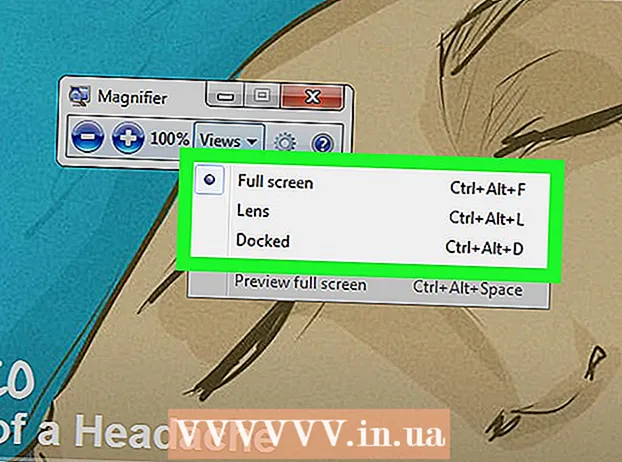Задаволены
Гэты артыкул распавядзе пра тое, як павялічыць памяць аператыўнай памяці для гульняў Minecraft, каб дапамагчы выправіць некаторыя памылкі, звязаныя з памяццю. Калі вы выкарыстоўваеце персанальную версію Minecraft, вы можаце лёгка павялічыць аператыўную памяць з дапамогай Launcher з версіі 1.6 да 2.0.X. Праверце нумар версіі Launcher у левым ніжнім куце акна Launcher. Калі вы збіраецеся змяніць аператыўную памяць сервера (сервера), вам трэба стварыць файл, які дапаможа запусціць гульню Minecraft з большай памяццю. Аднак лепш не павялічваць больш за палову-дзве траціны агульнай аператыўнай памяці вашага кампутара для гульняў Minecraft.
Крокі
Спосаб 1 з 3: Выкарыстоўвайце Launcher версіі 2.0.X
- Праверце наяўнасць аператыўнай памяці на кампутары. Аб'ём аператыўнай памяці паказвае, колькі памяці вы можаце вылучыць для гульняў Minecraft. Каб праверыць аператыўную памяць:
- Для Windows - Адкрыць Пачніце, націсніце шасцярню Налады (Наладка), націсніце Сістэма (Сістэма), націсніце Пра (Інфармацыя), а потым паглядзіце нумар побач з "Усталяваная аператыўная памяць".
- Для Mac - Адкрыць Меню Apple (Меню), націсніце Аб гэтым Mac (Інфармацыя для Mac), затым паглядзіце нумар справа ад раздзела "Памяць".
- Абнавіце праграму Java. Наведайце вэб-сайт Java па адрасе https://www.java.com/en/download/ і націсніце кнопку "Загрузіць" унізе апошняй версіі Java. Гэты крок дапамагае гарантаваць, што ваша Java абноўлена да апошняй версіі і гатовая да выдзялення аператыўнай памяці.
- Калі вы выкарыстоўваеце Windows, пераканайцеся, што вы загрузілі правільную разрадную версію для вашай аперацыйнай сістэмы.
- Адкрыйце праграму запуску Minecraft. Для гэтага двойчы пстрыкніце значок Minecraft.
- Калі ў акне Launcher ў левым ніжнім куце (альбо ў верхняй частцы акна) напісана "1.6 ...", выкарыстоўвайце Launcher версіі 1.6.X.
- Націсніце на карту Параметры запуску. Гэты параметр знаходзіцца ў верхняй частцы Launcher.
- Пераканайцеся, што перамыкач Пашыраныя налады уключаны. Гэты перамыкач знаходзіцца ў правым верхнім куце старонкі Параметры запуску. Калі перамыкач яшчэ не зялёны, націсніце яго, перш чым працягваць.
- Націсніце на профіль, які вы хочаце змяніць. Калі вы бачыце толькі адзін варыянт на гэтай старонцы, націсніце яго.
- Пераключыўся Аргументы JVM. Націсніце на перамыкач злева ў раздзеле "Аргументы JVM", каб уключыць гэтую функцыю.
- Зменіце аб'ём аператыўнай памяці, якую можа выкарыстоўваць гульня Minecraft. Вы павінны ўбачыць радок у тэкставым полі "Аргументы JVM", гаворыцца ў першай частцы -Xmx1G; Зменіце лічбу "1" на колькасць гігабайт аператыўнай памяці, якую вы хочаце вылучыць Minecraft.
- Прыклад: вы можаце змяніць гэты тэкст на "-Xmx4G", каб вылучыць чатыры гігабайты аператыўнай памяці для Minecraft.
- Націсніце ЗАХАВАЦЬ. Гэта кнопка захавання знаходзіцца ўнізе акна. Цяпер у гульні Minecraft будзе выкарыстоўвацца аб'ём аператыўнай памяці, абраны для бягучага профілю. рэклама
Спосаб 2 з 3: Выкарыстоўвайце Launcher версіі 1.6.X
- Праверце наяўнасць аператыўнай памяці на кампутары. Колькі аператыўнай памяці дазваляе даведацца, колькі памяці вы можаце вылучыць Minecraft. Каб праверыць аператыўную памяць:
- Уключана Windows - Адкрыць Пачніце, націсніце шасцярню Налады (Наладка), націсніце Сістэма (Сістэма), націсніце Пра (Інфармацыя), а потым паглядзіце нумар побач з "Усталяваная аператыўная памяць".
- Уключана Mac - Адкрыць Меню Apple (Меню Apple), націсніце Аб гэтым Mac (Інфармацыя для Mac), затым паглядзіце нумар справа ад раздзела "Памяць".
- Абнавіце праграму Java. Наведайце вэб-сайт Java па адрасе https://www.java.com/en/download/ і націсніце кнопку "Загрузіць" унізе апошняй версіі Java. Гэта забяспечыць абнаўленне вашай Java да апошняй версіі, гатовай да выдзялення аператыўнай памяці.
- Калі вы выкарыстоўваеце Windows, пераканайцеся, што загрузілі правільную разрадную версію для вашай аперацыйнай сістэмы.

Адкрыйце праграму запуску Minecraft. У версіі 1.6.X і вышэй вы можаце выдзяляць больш аператыўнай памяці непасрэдна з Minecraft Launcher. Калі вы выкарыстоўваеце больш старую версію, глядзіце наступны раздзел.- Калі ў акне Launcher ў левым ніжнім куце напісана "2.0 ...", выкарыстоўвайце Launcher версіі 2.0.X.
Выберыце свой профіль. Націсніце Рэдагаваць профіль (Рэдагаваць профіль) і абярыце профіль са спісу.

Уключыце аргументы JVM. У раздзеле "Налады Java (Пашыраны)" пастаўце галачку ў полі "Аргументы JVM". Вам будзе дазволена ўводзіць камандны радок для рэдагавання гульняў Minecraft.
Больш аператыўнай памяці. Калі яго пакінуць па змаўчанні, Minecraft забяспечыць толькі 1 ГБ аператыўнай памяці. Вы можаце павялічыць гэты аб'ём аператыўнай памяці, набраўшы -Xmx#G. Замест, заменіце # роўная колькасці гігабайт, якую вы хочаце вылучыць. Прыклад: Калі вы хочаце даць 18 ГБ, вам трэба ўвесці тэкст -Xmx18G.

Захавайце файл. Націсніце "Захаваць профіль", каб захаваць налады.Цяпер патрэбны аб'ём аператыўнай памяці будзе ўжыты да абранага профілю. рэклама
Спосаб 3 з 3: Выкарыстоўвайце сервер Minecraft
Праверце аператыўную памяць, даступную на кампутары. Колькасць даступнай аператыўнай памяці паказвае, колькі памяці вы можаце вылучыць Minecraft. Каб праверыць аператыўную памяць:
- Калі выкарыстоўваецца Windows - Адкрыць Пачніце, націсніце шасцярню Налады (Наладка), націсніце Сістэма (Сістэма), націсніце Пра (Інфармацыя) і паглядзіце нумар побач з "Усталяваная аператыўная памяць" (усталяваная аператыўная памяць).
- Калі выкарыстоўваецца Mac - Адкрыць Меню Apple (Меню Apple), націсніце Аб гэтым Mac (Інфармацыя для Mac) і паглядзіце нумар справа ад "Памяці".
Абнаўленне Java. Наведайце вэб-сайт Java па адрасе https://www.java.com/en/download/ і націсніце кнопку "Загрузіць", размешчаную унізе апошняй версіі Java. Гэты крок дапамагае гарантаваць, што ваша версія Java абноўлена і гатовая да выдзялення аператыўнай памяці.
- Калі вы выкарыстоўваеце аперацыйную сістэму Windows, пераканайцеся, што вы загрузілі правільную разрадную версію для вашай аперацыйнай сістэмы. Вы можаце вылучыць толькі 1 ГБ аператыўнай памяці на 32-разрадным кампутары.
Адкрыйце тэчку сервера (сервер Minecraft). Гэта папка, якая змяшчае файл, які вы адкрыеце для запуску сервера Minecraft. рэклама
- Самы просты спосаб знайсці гэтую тэчку - гэта знайсці файл "Minecraft_server", а затым перайсці да месца, дзе ён знаходзіцца.

На Windows

java -Xmx####M -Xms####M -exe Minecraft_Server.exe -o дакладна
ПАЎЗА
На OS X
#! / bin / bash
cd "$ (імя карыстальніка" $ 0 ")"
java -Xms####M -Xmx####M -exe Minecraft_Server.exe -o дакладна
На Linux
#! / bin / sh
BINDIR = $ (імя сеткі "$ (спасылка -fn" $ 0 ")")
CD "$ BINDIR"
java -Xms####M -Xmx####M -exe Minecraft_Server.exe -o дакладна
- Змена #### да патрэбнай колькасці мегабайт. Каб надаць 2 ГБ, увядзіце 2048. Каб надаць 3 ГБ, увядзіце 3072. Каб надаць 4 ГБ, увядзіце 4096. Каб надаць 5 ГБ, увядзіце 5120.

- Магчыма, вам давядзецца ўключыць пашырэнні файлаў у Windows, каб убачыць пашырэнне.

Парада
- Шмат (прынамсі трэць) аператыўнай памяці павінна быць зарэзервавана для аперацыйнай сістэмы кампутара.
Папярэджанне
- Будзьце асцярожныя, не выдзяляйце больш аператыўнай памяці, чым здольны ваш кампутар, інакш вы ўбачыце памылку пра тое, што Java VM не можа запусціцца і гульня Minecraft не запусціцца.